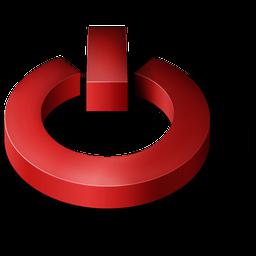Tijdens het gebruik van een personal computerof laptop, vroeg of laat kunnen er storingen of storingen in zijn werk zijn. Dit kan op verschillende manieren tot uiting komen: in een onverwachte uitval of herstart van het apparaat, remmen of bevriezen tijdens bedrijf. Er kunnen verschillende redenen zijn, de belangrijkste zijn geheugenfouten, softwareproblemen en problemen met de harde schijf. Dit laatste gebeurt het vaakst. Om deze oorzaken te achterhalen en weg te nemen, wordt de computer op fouten gecontroleerd.

Laten we eerst eens kijken hoe de controle wordt uitgevoerd.computer op fouten met behulp van standaardtools. Ga eerst naar "Deze computer", waar we de logische schijf vinden die we nodig hebben, selecteer vervolgens "Eigenschappen" - "Service" - "Schijf controleren op fouten" en klik op "Controleren".
Dan zijn er twee mogelijkheden:óf de scan van de harde schijf zal starten, óf er verschijnt een bericht dat de schijf bezet is en de controle is nu onmogelijk. U hoeft zich hier niet door te laten intimideren, het zal gewoon gebeuren bij de volgende keer opstarten van het besturingssysteem. U kunt uw computer onmiddellijk opnieuw opstarten en totdat het systeem start, ziet u het hele scanproces op het scherm. Na voltooiing ziet u de bijbehorende inscriptie. Als er fouten worden ontdekt, zal Windows proberen deze zelf op te lossen.

De functionaliteit van dit programma is behoorlijk krachtig.Het diagnosticeert schijven die draaien onder Windows OS met SCSI / IDE / SATA-interfaces, en werkt ook met externe opslagmedia, RAID-arrays. Voert een geplande scan uit en verstuurt de resultaten per e-mail. Dit is een zeer goed programma voor de harde schijf. Windows 7 wordt ook ondersteund, wat belangrijk is.
Allereerst downloaden we het programma dat we nodig hebben. Overigens wordt aanbevolen om niet de nieuwste, complexe versie te gebruiken, maar bijvoorbeeld 2.8,

Tot slot
Om de testresultaten te krijgenen het HDDScan-programma stelde niet teleur, moet u alle programma's op uw computer uitschakelen, allereerst antivirus en internet, voordat u de scan start.